3D текст в Illustrator
Создаем 3d текст в иллюстраторе
В этой статье я покажу, как, используя программы Photoshop и Illustrator, создать 3D текст. Сам процесс создания 3D текста в иллюстраторе займет совсем немного времени.

Откройте Adobe Illustrator и создайте новый .ai файл.
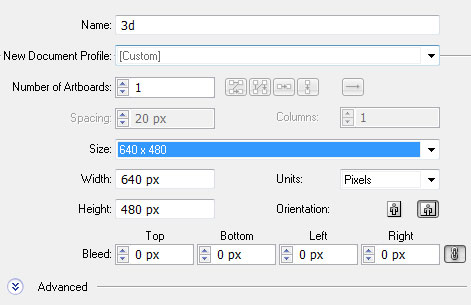
Выберите инструмент Type Tool (T) и назначьте красный (#d00707) цвет.
Если вы не видите текстовое окно, перейдите по Window > Type > Character.
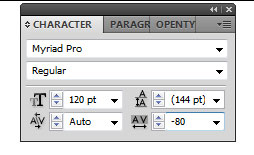
Напечатайте какое-нибудь слово, у меня все буквы прописные. Ваше слово должно выглядеть так:
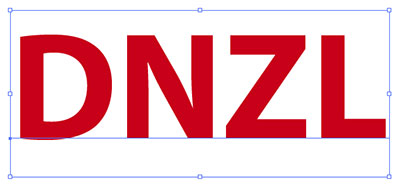
Выделите слово и перейдите по Effects > 3D > Extrude&Bevel, установите следующие настройки:
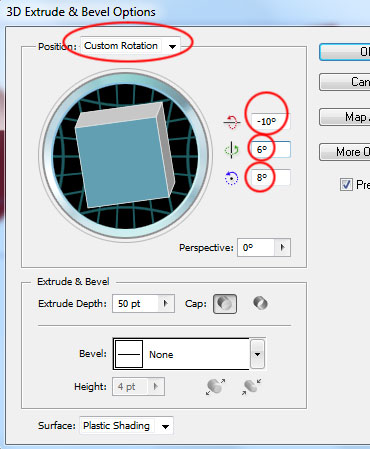

Добавляем стили в Photoshop
Экспортируйте фигуру (File > Export) и сохраните ее в формате .png. Теперь нам понадобится создать несколько фигур, чтобы добавить свет и тени. Выберите инструмент Pen Tool (перо) и создайте несколько фигур как показано ниже. Выберите белый цвет и понизьте непрозрачность до 15-25%.
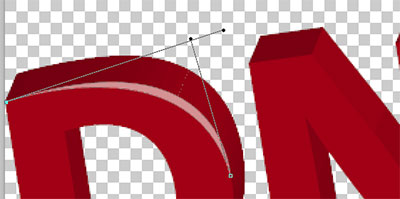
Добавьте тень к основанию. Чтобы добавить тень, выберите инструмент Pen Tool и создайте фигуру под текстом, смотрите изображение ниже.

Затем кликните правой кнопкой мыши по фигуре и выберите опцию Make Selection. Поставьте следующие настройки.
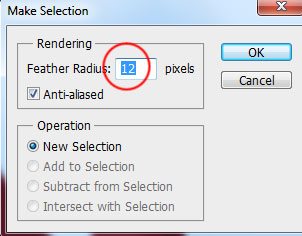
Затем создайте новый слой и на нем залейте выделенную область черным цветом. Снимите выделение и удалите слой с черной фигурой. Расположите слой под вашим слоем со словом.

По материалам статьи www.red-team-design.com/3d-typography-effect

Комментарии к статье
Хороший урок!
Спасибо, но вот это не понятно: Выберите инструмент Pen Tool (перо) и создайте несколько фигур как показано ниже. Выберите белый цвет и понизьте непрозрачность до 15-25%.
Ещкере
А зачем нужен фотошоп чтобы добавить дополнительные эффекты? Работу с текстом можно было продолжить в иллюстраторе.